 víte, zda vaše úsilí v sociálních médiích funguje? Zajímá Vás, jak sledovat kliknutí na odkaz ze sociálního provozu?
víte, zda vaše úsilí v sociálních médiích funguje? Zajímá Vás, jak sledovat kliknutí na odkaz ze sociálního provozu?
v tomto článku zjistíte, jak pomocí značek UTM měřit provoz sociálních médií pomocí služby Google Analytics.
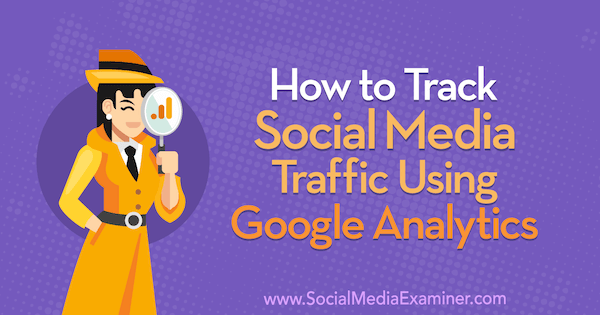
- proč měřit provoz sociálních médií?
- #1: Zobrazení Údajů O Vašem Sociální Média Návštěvnosti v Google Analytics
- Přístup Zdroj/Médium Zpráva
- analyzujte Data v sestavě
- #2: Sledujte Své Sociální Média Zdroje Návštěvnosti S Umts
- Sociální Média Marketing Společnosti (Pokračující on-Line Školení)
- #3: Vytvořte si vlastní UTM pomocí nástroje UTM Builder
měření návštěvnosti sociálních médií vám pomůže určit, které marketingové taktiky pro vás pracují a které se blíží.
provoz, který přichází z Facebook, Twitter, LinkedIn, YouTube nebo jiné sociální média zdrojů nálevky do obsahu na vašich stránkách, a pak se spustí jakési dokončení, jako je například olovo, nákup, nebo cokoliv, co se snažíte dosáhnout s tou dopravní.
váš provoz na sociálních médiích bude pocházet z placených i neplacených zdrojů. Pro ilustraci, Facebook provoz může pocházet z placených reklam, sdílené příspěvky z vaší stránky, a možná i příspěvky ze skupiny. Totéž platí pro Twitter, LinkedIn a YouTube.


můžete se také podívat na provoz sociálních médií na podrobnější úrovni. Například na YouTube může provoz pocházet z konkrétních oblastí webu, jako jsou karty,backend nebo odkazy s popisem.
chcete měřit, jak se veškerý provoz sociálních médií převádí na obsah a nakonec na váš cíl dokončení. Můžete to udělat pomocí Google Analytics a UTM.
Zdroj/Médium přehledu v Google Analytics je místo, kde najdete všechny důležité podrobnosti o vašem sociální média provoz. V této jedné zprávě můžete vidět identitu každého zdroje provozu, kolik publika získáváte z tohoto zdroje, jak toto publikum spolupracuje s vaším webem a výsledky těchto akcí.

zde je návod, jak začít používat tento přehled.
Přístup Zdroj/Médium Zpráva
pro přístup K zprávy, otevřít Google Analytics a jít do Nabytí > Provoz > Zdroj/Médium.


Přejděte dolů na stránku a zobrazte seznam zdrojů provozu pro váš web. Tato data jsou rozdělena do několika různých částí. Pro tento průchod zprávy se podíváme na některá data z demo účtu Google Merchandise Store.
zcela levý sloupec zprávy zdroj / médium identifikuje zdroj provozu a médium. Můžete si představit „zdroj“ jako značku provozu, který prochází, a „médium“ jako typ provozu.
Chcete-li si to představit, první zdroj provozu uvedený níže je google/organic. V tomto případě je Google značkou provozu a organic je typem provozu. Pro google / cpc, provoz také pochází z Google a typ provozu je CPC, což je placený provoz.


další část sestavy, akvizice, vám řekne o množství provozu z tohoto zdroje. Můžete vidět počet uživatelů, nových uživatelů a relací.


třetí část, chování, vám řekne o akcích, které lidé provádějí. Můžete vidět míru okamžitého opuštění, stránky na relaci a průměrnou dobu trvání relace pro toto publikum.


při společném pohledu na data o pořízení a chování získáte představu o kvalitě provozu z tohoto zdroje. Například, můžete mít zdroj, který řídí tunu provozu na váš web, ale tito uživatelé neprovádějí požadované akce nebo rychle odcházejí. A můžete mít také zdroj, který vám neposílá spoustu provozu, ale tito uživatelé se skutečně zabývají vaší zprávou a vaším obsahem. Ten druhý zdroj je o něco kvalitnější.
poslední část zprávy zdroj / médium zobrazuje výsledky. Pokud jste v Google Analytics nastavili cíle pro měření akcí, jako jsou potenciální zákazníci nebo nákupy,můžete tyto výsledky vidět. Vyberte jeden z vašich cílů z rozbalovací nabídky a porovnejte zdroje provozu pro různé výsledky.


analyzujte Data v sestavě
Nyní, když jste obeznámeni s tím, co je v sestavě, podívejme se, jak tato data analyzovat. Když si prohlížíte data, nenechte se chytit do čísel. Místo toho hledejte trendy.
Pokud se podíváte na níže uvedená data chování, můžete vidět, že zdroje provozu s nejnižší mírou okamžitého opuštění jsou mall.googleplex / doporučení (11,05%) a sites.google.com/referral (13,31%). Tato data naznačují, že publikum z těchto dvou zdrojů je více zapojeno než publikum z jiných zdrojů.
stejné dva zdroje provozu se také odlišují od ostatních stránek na relaci a průměrné trvání relace. Tito diváci si během relace v průměru prohlíželi více stránek (8.28 a 6.58) a trávili více času na webu (4: 28 a 4:13, resp.).


Nyní, když jste zjistili diváci z těchto dvou zdrojů jsou zapojeny, budete muset zjistit, jestli to promítá do výsledků. Na straně elektronického obchodu, můžete vidět, že mall.googleplex měl 93 transakcí v celkové výši $ 8,839, ale sites.google.com měl pouze 2 transakce v celkové výši $ 248.
zatímco úrovně zapojení z obou zdrojů jsou podobné, první zdroj vám poslal 93 transakcí a druhý zdroj pouze 2. To vám říká, že druhý zdroj pro vás nefunguje tak dobře jako ten první. Pokud by prvním zdrojem byl Facebook a druhým zdrojem byl YouTube, chtěli byste více úsilí věnovat Facebook.


Nyní, když máte obecnou představu o tom, jak používat tuto zprávu v Google Analytics, jste připraveni začít značkování svůj vlastní provoz.
UTM parametry jsou značky, které můžete přidat do odkazů můžete sdílet na sociálních médií, takže můžete získat podrobnější informace o návštěvnosti v Google Analytics.
Tagging vaše odkazy s UTM parametry umožňuje určit, který zdroj sociální média návštěvnosti přivádí nejvíce návštěvníků na vaše stránky, jaké stránky nebo obsahu, který se zajímá, a ještě více detaily, jako například, jak moc se koupit, co dělají po jejich nákupu, kde se drop off vaše cesty, a další.


Předpokládejme, že máte Facebook kampaň a pomocí více reklam můžete posílat návštěvníky na stejný obsah na vašem webu. Chcete-li zjistit, která reklama získá nejvíce kliknutí, je snadné se podívat na analytiku z vašeho účtu Facebook a určit tuto metriku. Která reklama vám však po prvním kliknutí získá nejvíce zobrazení stránky? Která reklama změní kliknutí na předplatitele nebo zákazníky?
Google Analytics vám může zobrazit tyto informace, pokud označíte svůj provoz. Když to přijde k označování, myslím, že struktura, jako je tento:
- Produkt/služba: výrobek nebo službu, jste v konečném důsledku podpory nebo zasláním návštěvnost
- Značky: značka dopravní používáte (Facebook, YouTube, Twitter, atd.)
- Typ: typ provozu, který značka nabízí, jako jsou placené nebo sdílené dopravy, nebo organické
- Titulek: titulek (nebo předmět, pokud je to e-mail)
- Podrobnosti: podrobnosti o zdroj návštěvnosti


abychom pochopili, jak se tato struktura promítá do vašeho marketingového úsilí v sociálních médiích, podívejme se na příklad reklamy Facebook. Zde jsou podrobnosti k této reklamě:
Sociální Média Marketing Společnosti (Pokračující on-Line Školení)

Chci, aby to s jistotou zajistit vaši budoucnost? Je vaším úkolem přinést více příjmů, přilákat lepší potenciální zákazníky nebo zvýšit expozici pro vaši společnost nebo klienty? Sociální Média Marketing Společnosti je konečný zdroj pro obchodníky—místo, kde můžete objevovat nové marketingové nápady, zlepšit své výsledky, získat podporu, a stát se nepostradatelným. Připojte se k tisícům svých vrstevníků a získejte průběžné školení, podpora od profesionálů, a přístup ke komunitě podpůrných obchodníků, kteří chápou váš boj.
přidej se-prodej končí 26. března!
- Produkt/služba: Měření Marketing Academy
- Výrobce: Facebook
- Typ: Zaplaceno
- Titulek: „Vím, Vaše Čísla“
- Podrobnosti: Přesměrování čtenáři blogu – notebook obrazu


chcete zahrnout „notebook image“ identifikátor v detailech, protože zkoušíte různé obrázky v jinak identické Facebook reklamy a chtějí vidět výsledky pomocí různých obrázků na vaše reklamy v Google Analytics. Označování provozu tímto způsobem vám umožní zobrazit podrobnosti o konkrétní reklamě a o tom, jaký typ akcí lidé po kliknutí na tuto reklamu podniknou.
jak se tedy tyto údaje překládají do UTM? Váš produkt nebo služba je „kampaň“, značka je „zdroj“, typ provozu je „střední“, Nadpis je „termín“ a podrobnosti jsou „obsah“.“


Chcete-li tyto informace sledovat v Google Analytics, přidejte do svých odkazů parametry UTM:
- kampaň (váš produkt/služba) se stává utm_campaign.
- zdroj (značka) se stává utm_source.
- médium (typ provozu) se stává utm_medium.
- termín (Nadpis) se stává utm_term.
- obsah (podrobnosti) se stává utm_content.


pro příklad reklamy Facebook, zde je návod, jak přidat parametry UTM do odkazu.
nejprve identifikujte zdroj (značku), což je v tomto případě Facebook:
![]()
dále identifikujte médium (typ provozu). V tomto případě používáte CPC, což je zkratka pro cost per click:
![]()
následujte kampaň (produkt / služba). Je to měření Marketing Academy, ale budeme používat Academy ve zkratce:
![]()
pak přidejte termín (titulek / předmět), který je Trust your Numbers:
![]()
nakonec uveďte obsah (podrobnosti). Jste přesměrování čtenáři blogu a pomocí obrazu z notebooku v ad, takže si to napsat takhle:
![]()
nyní musíte tyto parametry přidat do samotného odkazu. Všimněte si, že parametry UTM lze použít v libovolném pořadí a je vyžadován pouze zdroj / médium / kampaň.
pro tento příklad, když uživatelé kliknou na reklamu Facebook, přenese je na domovskou stránku na https://measurementmarketing.io. To je hlavní článek.
Nyní přidejte otazník na konec hlavního odkazu a poté jednotlivé parametry UTM. Oddělte každý parametr ampersandem. Zde bude vypadat konečná adresa URL:


nyní se podívejme, jak byste tuto adresu URL použili při nastavování reklamy Facebook. Ve Správci reklam zadejte svůj hlavní odkaz do pole URL webových stránek.


poté přidejte parametry sledování (vše za otazníkem) do pole parametry adresy URL.


Nyní, když někdo klikne na vaši Facebook reklamu, budou tyto informace procházet vaší Google Analytics.
Pokud si otevřete Zdroj/Médium zprávu, můžete vidět, kde je provoz (Facebook), jaké konkrétní reklamy přichází z („Důvěra Vaše Čísla“ ad s notebookem obraz, který je přesměrování čtenáři blogu), co uživatelé‘ akce jsou, kolik provoz je odeslána z který zdroj návštěvnosti, a nakonec to, co výsledky, které provoz.
#3: Vytvořte si vlastní UTM pomocí nástroje UTM Builder
dobrou zprávou je, že existuje jednodušší způsob, jak vytvořit UTM pro vaše kampaně. Nástroj pro sledování UTM Builder udrží vaše UTM strukturované a zajistí, aby všechny vaše informace byly organizovány a na jednom místě.
Chcete-li použít tuto metodu, otevřete UTM Builder a vyberte soubor > vytvořte kopii a vytvořte si vlastní kopii, abyste ji mohli upravit.


na první kartě UTM Building Tips najdete rekapitulaci informací UTM diskutovaných dříve.


Chcete-li začít přizpůsobovat tento list, otevřete kartu Nastavení dopravní značky a nastavte základní nastavení dopravní značky. Ve sloupci zdroj uveďte „značky“zdrojů provozu, které používáte (Facebook, YouTube atd.). Ve sloupci Střední přidejte typy provozu, které používáte (sdílení, CPC, e-mail atd.). Ve sloupci kampaně uveďte produkty nebo služby, které nabízíte.


zdroje, média, kampaně uvedete na této kartě se zobrazí v rozevíracích seznamech na jiných záložkách tohoto listu, jak uvidíte v druhém.
jakmile vyplníte tyto informace, jste připraveni začít vytvářet své UTM. Chcete-li pochopit, jak používat tento nástroj pro sledování, použijme jej k vytvoření UTM pro příklad reklamy Facebook z dřívějšího. Začněte otevřením karty Facebook-CPC.


do sloupce URL na této kartě zadejte adresu URL pro vstupní stránku reklamy. Poté ve sloupci Zdroj vyberte z rozevíracího seznamu zdroj provozu sociálních médií (v tomto případě Facebook).


ve sloupcích médium a kampaň vyberte z rozevíracího seznamu médium (CPC) a kampaň (akademie).
zde je to, co váš list vypadá v tomto bodě:


dále zadejte svůj termín a přidejte podrobnosti o svém obsahu.


jak definujete různé parametry, tabulka automaticky vygeneruje adresu URL ve sloupci kódu. Klepnutím na kód v tabulce jej otestujete a ujistěte se, že se otevře na správnou vstupní stránku.


Tip: Jak přidat Umts vaší tabulky a začít sledovat, budete chtít zvýraznit obsah a kampaně, které vám přinesou nejvíce sociální média provoz. Udržování v této tabulce vám pomůže zapamatovat si konkrétní podrobnosti, které budete možná potřebovat vědět později.
podívejte se na video:
.
kliknutím sem se dozvíte více o Google Analytics můžete měřit dopad marketingu sociálních médií.
Co si myslíte? Používáte parametry UTM v odkazech, které sdílíte na sociálních médiích? Jak byste mohli zlepšit způsob, jakým označujete své zdroje provozu? Prosím, podělte se o své myšlenky v komentářích níže.
